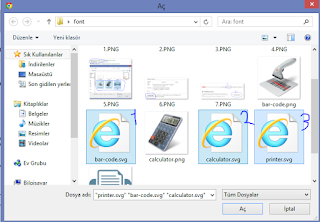Merhaba arkadaşlar.
Evet fonksiyonumuz bu kadar isterseniz birde son olarak kullanımına bakalım
Örnek Kullanım
Örnek:
Umarım anlaşılır ve işe yarar bir yazı olmuştur.
Bir sonraki yazımızda Asp.net seo uyumlu sayfa yapımını göreceğiz ve bu yazımızda da burada anlatılan fonksiyonu kullanacağız. Asp.net seo uyumlu sayfa içinde urlrewrite.dll dosyamızı kullanacağız.
Bir sonraki derste görüşmek üzere....
Bu yazımızda son zamanların gözde olayı seo uyumlu link yapabilmeniz için basit bir fonksiyon paylaşacağım. Bu fonksiyona gönderdiğiniz yazıyı(metni) size seo uyumlu hale dönüştürüp geri yolluyor. Sizde bu dönen veriyi linklendirmeleriniz de rahatlıkla kullanabilirsiniz. Unutmadan bu dersimizde Asp.net Seo link kullanımını anlatmıyoruz. Sadece seo uyumlu linkleri nasıl üretebileceğinizi gösterecem. Asp.net seo uyumlu link yönlendime işlemini ise bir sonraki makalemizde inceleyeceğiz. İsterseniz hemen fonksiyonumuzu yazmaya başlayalım.
#region seoUrlYap
///
/// Metin olarak yazılan yazıları seo uyumlu hale getiriyor
///
///
/// String türünde 255 karakter uzunluğunda veri döndürüyor
public string seoUrlYap(string data)
{
data = data.Replace(",", "").Replace("\"", "").Replace("'", "").Replace(":", "").Replace(";", "").Replace(".", "").Replace("!", "").Replace("?", "").Replace(")", "").Replace("(", " ").Replace("&", " ").Replace(" ", " ").Replace("#", "sharp");
if (data.Length > 255) // siz isterseniz bu sayıyı düşürüp artırabilirsiniz.
{
data = data.Substring(0, 255);
data = data.Substring(0, data.LastIndexOf(" "));
}
data = data.Replace(" ", "-").ToLower(); // boşluk karakterini - ile değiştiriyoruz
// son olarak ise türkçe karakterlerimizi değiştirerek linklerde oluşabilecek hataların önüne geçiyoruz
// return ile de son halini geri döndürüyoruz.
return data.Replace("ş", "s").Replace("Ş", "s").Replace("ç", "c").Replace("Ç", "c").Replace("ö", "o").Replace("Ö", "o").Replace("ü", "u").Replace("Ü", "u").Replace("İ", "i").Replace("ı", "i").Replace("ğ", "g").Replace("Ğ", "g");
}
#endregion
Evet fonksiyonumuz bu kadar isterseniz birde son olarak kullanımına bakalım
Örnek Kullanım
string yazi = "Asp.net seo uyumlu link yapımı";
string seoLink = seoUrlYap(yazi);
Response.Write("Seo uyumlu link: "+seoLink);
Ekran çıktısı: asp-net-seo-uyumlu-link-yapimibu işlemlerden sonra ise "a" tagımıza yeni linkimizi yazabiliriz.
Örnek:
<a href="<=this.seoLink">Asp.net seo uyumlu link yapımı</a>
Umarım anlaşılır ve işe yarar bir yazı olmuştur.
Bir sonraki yazımızda Asp.net seo uyumlu sayfa yapımını göreceğiz ve bu yazımızda da burada anlatılan fonksiyonu kullanacağız. Asp.net seo uyumlu sayfa içinde urlrewrite.dll dosyamızı kullanacağız.
Bir sonraki derste görüşmek üzere....